Iklan
 Sistem file Windows tampaknya sama logisnya dengan Geeks sebagai resep untuk selai kacang dan sandwich jelly, tetapi bagi banyak orang itu tidak masuk akal. Pikiran manusia tidak secara alami mengambil kenangan dan menyimpannya dalam folder kecil yang rapi. Sebagai gantinya, memori biasanya disimpan mengacu pada pemicu tertentu. Salah satunya adalah lokasi.
Sistem file Windows tampaknya sama logisnya dengan Geeks sebagai resep untuk selai kacang dan sandwich jelly, tetapi bagi banyak orang itu tidak masuk akal. Pikiran manusia tidak secara alami mengambil kenangan dan menyimpannya dalam folder kecil yang rapi. Sebagai gantinya, memori biasanya disimpan mengacu pada pemicu tertentu. Salah satunya adalah lokasi.
Memori perjalanan keluarga ke Seattle kemungkinan akan lebih mudah untuk disulap jika seseorang bertanya tentang Seattle secara khusus daripada jika Anda ditanya tentang liburan yang dilakukan keluarga Anda pada 7/21/1986.
Memasukkan geotagging.
Metode organisasi ini mencoba membuat proses lebih alami dengan membiarkan Anda mengikat gambar Anda ke peta. Mereka masih akan dimasukkan ke dalam folder, tentu saja - tidak ada jalan lain untuk itu - tetapi Anda juga dapat menggunakan peta untuk menelusuri foto Anda. Jika seseorang bertanya tentang perjalanan Anda ke Seattle, Anda cukup menemukan Seattle di peta dan presto! Foto Anda akan muncul. Tentu saja, untuk mencapai ini, Anda memerlukan program yang mendukung kemampuan untuk memberi geotag pada foto, dan
Memberi Geotag pada Pictomio
Pertama kali Anda menjalankan Pictomio Anda akan diminta dengan tampilan yang meminta Anda untuk menyinkronkan waktu kamera Anda dengan waktu yang ditampilkan di layar. Silakan dan lakukan ini sekarang jika kamera berguna. Jika tidak, minta Pictomio untuk mengingatkan Anda nanti menggunakan menu tarik-turun di bagian bawah konfirmasi.
Pictomio secara default akan terbuka untuk "Berkas sistem" Tidak bisa. Ini menampilkan folder media Windows Anda termasuk folder Pictures, Videos and Documents. Jelas kami sangat tertarik dengan folder Pictures untuk program ini, jadi Anda dapat membukanya dengan mengklik dua kali folder tersebut. Atau, Anda dapat menggunakan bagan file di sisi kiri program untuk bernavigasi.

Kecuali jika Anda memiliki kamera yang dapat memberi geotag pada foto (dalam hal ini saya membuat Anda iri), tidak akan ada informasi geotag pada foto Anda, tetapi Anda dapat menambahkannya sesuai keinginan. Sebagai contoh, saya melakukan perjalanan ke Tillamook, Oregon beberapa tahun yang lalu.
Untuk memberi geotag pada foto, Anda harus terlebih dahulu membuka folder tempat foto itu berada. Setelah Anda selesai melakukannya, cari tab Peta di bagian paling atas program. Ini akan menjadi tab terjauh ke kanan. Pictomio dapat menggunakan Google Maps atau Microsoft Virtual Earth untuk menampilkan data peta, dan pilihan ada di tangan Anda.
Setelah Anda memutuskan, peta dunia akan terbuka. Di bagian bawah peta adalah bilah pencarian. Anda dapat menggunakan ini untuk menemukan lokasi atau, jika Anda sudah tahu di mana lokasi itu di peta, cukup perbesar. Foto-foto dalam folder yang Anda pilih akan muncul di bagian atas peta. Untuk memberi tag geografis pada foto, cukup seret-dan-lepas foto ke lokasi yang diinginkan. Anda dapat melakukannya satu per satu atau memberi geotag pada seluruh tumpukan foto.
Penandaan geografis mengharuskan data ditulis ke foto Anda, jadi Pictomio akan menampilkan prompt di atas gambar mini foto Anda yang meminta izin. Informasi geotag foto tidak akan disimpan kecuali Anda memberikannya. Data ditulis sebagai ekstensi untuk foto Anda. Ini berarti bahwa data geotag yang Anda tambahkan sekarang dapat diakses oleh apa saja program yang dapat menggunakan geotag.
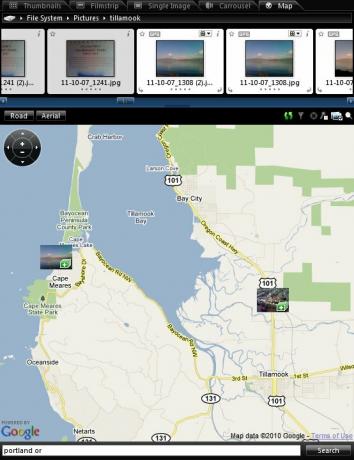
Setelah Anda memiliki satu set foto yang diberi geotag, Anda dapat menjelajahinya di peta. Mengklik pada foto akan memunculkan tampilan carousel thumbnail yang menampilkan semua foto yang diberi geo di lokasi itu. Cara lokasi geotag digabungkan bersama relatif terhadap perspektif Anda. Jika Anda memperkecil dari suatu area, semua foto yang ditandai secara geografis ke area yang sama akan digabungkan menjadi satu tumpukan di peta Anda.

Kesimpulan
Informasi di sini bukan daftar lengkap semua yang dapat dilakukan Pictomio. Selain dapat menambahkan geotag, Pictomio adalah program album foto lengkap dengan sejumlah opsi organisasi selain geotag. Dimungkinkan juga untuk membuat "perjalanan" yang didasarkan pada penyimpanan GPS data dikombinasikan dengan tanggal dan waktu. Namun, fitur ini hanya tersedia untuk orang-orang dengan kamera yang mendukung GPS - jika Anda memiliki perangkat semacam itu dan Anda telah menggunakan fungsi ini, beri tahu kami jika Anda menyukainya.
Jika Anda ingin tahu lebih banyak tentang cara memberi tag geografis pada foto, Saikat telah menunjukkan kepada Anda cara memberi tag geografis pada foto Flickr Anda Geary: Klien Email Linux Cepat dan Sederhana Dengan Percakapan BerulirKetika datang ke klien email Linux, Thunderbird dan Evolution muncul dengan cepat. Kedua program ini sangat bagus jika Anda memerlukan fitur-fitur canggih. Namun, kedua klien terkadang merasa berat. Menjelajahi ... Baca lebih banyak dan Mark telah menunjukkan kepada Anda cara memberi tag geografis pada foto Anda mereka muncul di Google Maps & Google Earth Cara Memberi Geotag pada Foto Flickr Anda di Google Maps & Earth Baca lebih banyak .
Bagaimana Anda memberi tag geografis pada foto Anda?
Matthew Smith adalah seorang penulis lepas yang tinggal di Portland Oregon. Dia juga menulis dan mengedit untuk Tren Digital.

